Mặc dù bàn phím iOS mặc định đã được cải thiện đáng kể qua nhiều năm, nhưng vẫn chưa thực sự hoàn hảo, đặc biệt khi so sánh với một số lựa chọn bàn phím của bên thứ ba. Đó là lý do tại sao nhiều người dùng, trong đó có tôi, đã quyết định thay thế nó bằng Gboard trên iPhone của mình. Gboard mang lại nhiều lợi ích vượt trội, nâng cao trải nghiệm gõ phím và tương tác hàng ngày.
1. Tích Hợp Sâu Rộng Các Dịch Vụ Google Tiện Lợi
Tính năng yêu thích nhất của Gboard, mà có lẽ sẽ không bao giờ xuất hiện trên bàn phím iPhone tích hợp sẵn, chính là khả năng tích hợp các dịch vụ của Google. Đơn giản là bạn có thể truy cập nhiều dịch vụ Google khác nhau như Tìm kiếm, YouTube, Bản đồ, Dịch và Danh bạ ngay trong giao diện gõ phím. Điều này giúp bạn không cần phải chuyển đổi ứng dụng liên tục trong khi nhắn tin.
Ví dụ, bạn có thể dùng tùy chọn Tìm kiếm của Gboard để nhanh chóng tra cứu và chia sẻ thông tin ngay trong cuộc trò chuyện đang diễn ra. Tương tự, bạn có thể sử dụng tính năng Dịch để dễ dàng dịch các cụm từ giữa các ngôn ngữ hoặc dùng Bản đồ để tìm và chia sẻ khoảng cách hay lộ trình đến một địa điểm cụ thể.
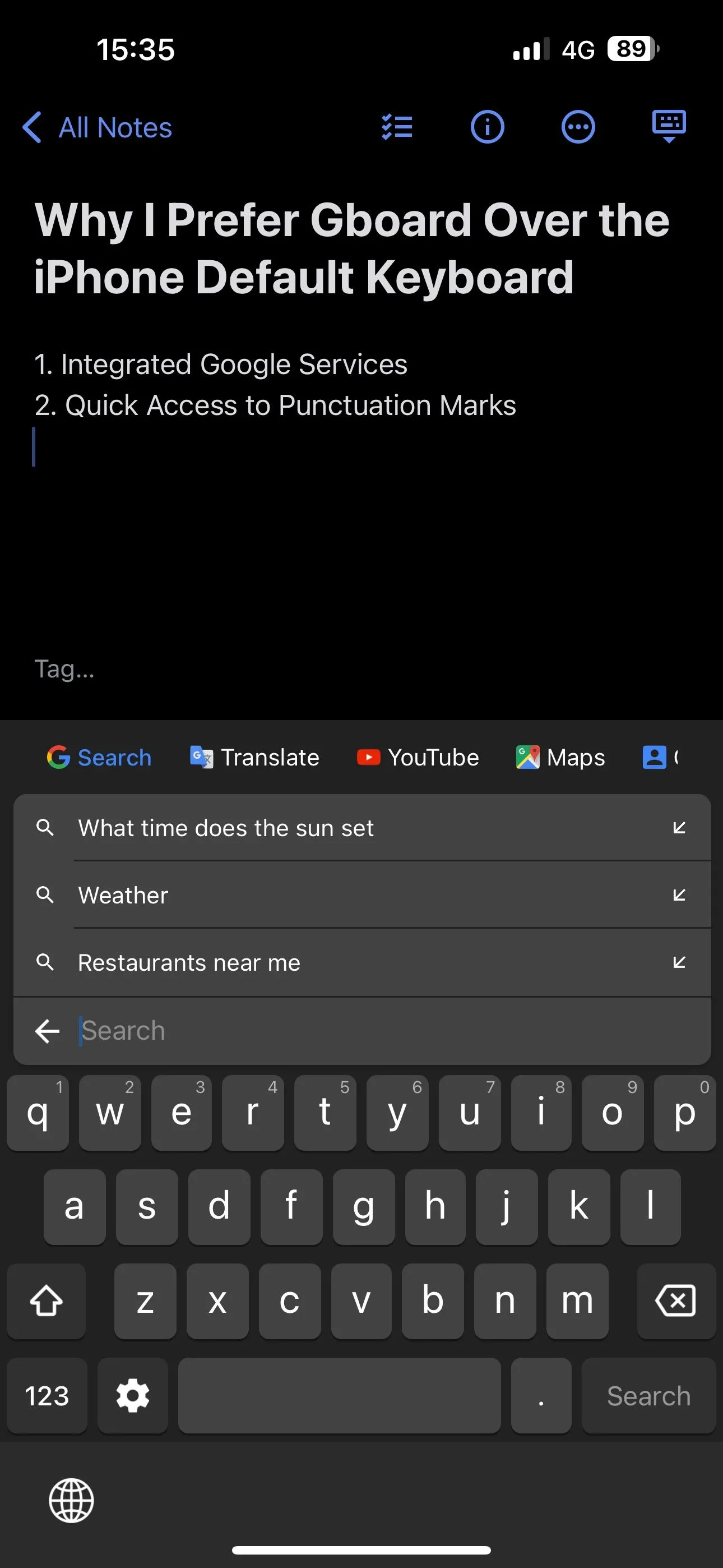 Bàn phím Gboard trên iPhone hiển thị các dịch vụ Google tích hợp như Google Tìm kiếm, Dịch, Bản đồ và Danh bạ để truy cập nhanh.
Bàn phím Gboard trên iPhone hiển thị các dịch vụ Google tích hợp như Google Tìm kiếm, Dịch, Bản đồ và Danh bạ để truy cập nhanh.
Đặc biệt, tính năng Danh bạ giúp việc tìm kiếm và chia sẻ thông tin liên hệ trở nên dễ dàng. Để sử dụng tính năng tìm kiếm Danh bạ, bạn cần thiết lập nó trước. Hãy mở ứng dụng Gboard, chạm vào Cài đặt tìm kiếm (Search settings) và bật tùy chọn Tìm kiếm danh bạ (Contacts search).
2. Truy Cập Nhanh Chóng Các Dấu Câu và Ký Tự Đặc Biệt
Không giống như bàn phím của Apple, Gboard cung cấp phím dấu chấm (.) ngay trong chế độ xem mặc định, giúp bạn nhanh chóng kết thúc câu. Nhưng không chỉ vậy, nút này còn cho phép bạn truy cập nhanh các dấu câu và ký hiệu khác, loại bỏ sự bất tiện khi phải chuyển sang bàn phím ký hiệu mỗi khi bạn muốn sử dụng chúng.
Chỉ cần nhấn giữ phím dấu chấm (.) trên Gboard, một menu bật lên sẽ hiển thị tất cả các dấu câu và ký hiệu có sẵn. Sau đó, bạn chỉ cần trượt ngón tay qua các tùy chọn để chọn và chèn dấu câu hoặc ký hiệu mong muốn vào trường văn bản.
 Người dùng nhấn giữ nút dấu chấm trên Gboard để mở menu các dấu câu và ký tự đặc biệt, giúp thao tác gõ nhanh hơn.
Người dùng nhấn giữ nút dấu chấm trên Gboard để mở menu các dấu câu và ký tự đặc biệt, giúp thao tác gõ nhanh hơn.
3. Dễ Dàng Sử Dụng Stickers và GIF Nâng Cao Biểu Cảm
Sử dụng sticker và GIF trong tin nhắn là một cách hiệu quả để truyền tải phản ứng và cảm xúc. Đối với những người thường xuyên dùng GIF, tính năng tích hợp GIF của Gboard là một điểm cộng lớn, cho phép tìm và chèn chúng mà không cần rời khỏi giao diện bàn phím trong bất kỳ ứng dụng nào.
Để tìm và sử dụng GIF hoặc sticker, hãy chạm vào phím biểu tượng mặt cười ở bên trái thanh dấu cách. Sau đó, chuyển đến tab GIF hoặc sticker, tìm GIF hoặc sticker bạn muốn và chạm vào nó để sao chép. Cuối cùng, nhấn giữ vào trường văn bản, chọn Dán (Paste) từ menu ngữ cảnh, và nhấn Gửi (Send) để gửi GIF hoặc sticker.
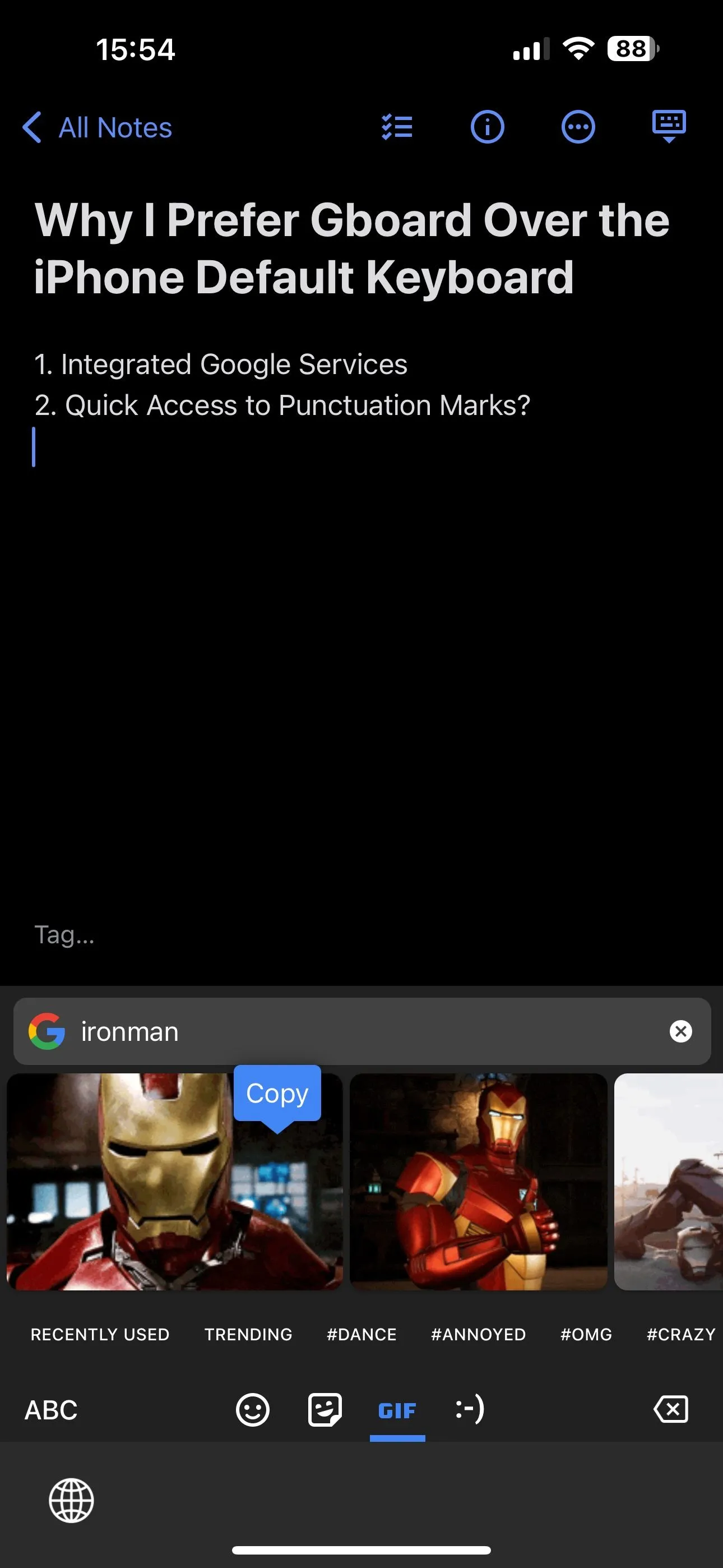 Bàn phím Gboard hiển thị kho GIF và sticker phong phú, cho phép người dùng dễ kiếm tìm và sao chép để gửi trong tin nhắn.
Bàn phím Gboard hiển thị kho GIF và sticker phong phú, cho phép người dùng dễ kiếm tìm và sao chép để gửi trong tin nhắn.
4. Tùy Biến Giao Diện Bàn Phím Theo Phong Cách Riêng
Cuối cùng nhưng không kém phần quan trọng, Gboard cung cấp rất nhiều tùy chọn tùy chỉnh để bạn cá nhân hóa giao diện bàn phím theo sở thích của mình. Bạn có thể chọn từ nhiều chủ đề có sẵn, hoặc thậm chí tạo một chủ đề tùy chỉnh với hình nền riêng.
Ngoài ra, bạn còn có thể cá nhân hóa các khía cạnh khác của bàn phím. Ví dụ, bạn có thể thay đổi màu sắc của các bong bóng hiển thị khi gõ phím hoặc loại bỏ viền xung quanh các phím để có giao diện gọn gàng hơn. Tương tự, bạn có thể thay đổi màu sắc của đường lướt khi gõ bằng cách vuốt hoặc bật nền cho các phím không phải chữ để dễ phân biệt hơn.
Để tùy chỉnh Gboard, hãy mở ứng dụng và chọn Chủ đề (Themes). Từ đây, bạn có thể chạm vào nút dấu cộng (+) dưới mục Tùy chỉnh (Custom) để tạo chủ đề riêng hoặc chọn một chủ đề đã có. Sau khi chọn, chạm vào biểu tượng bút chì ở góc dưới bên phải để xem tất cả các tùy chọn tùy chỉnh.
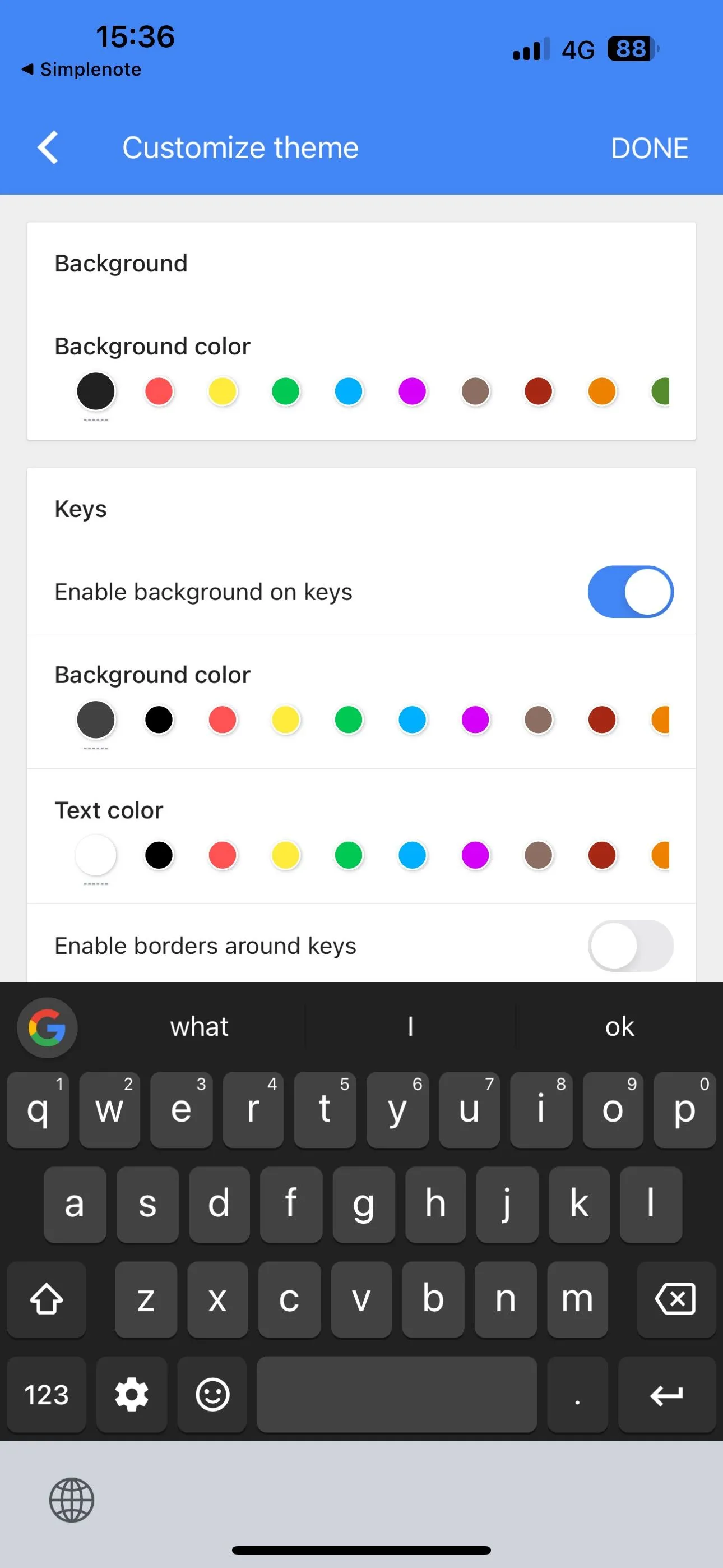 Giao diện cài đặt chủ đề trên Gboard cho phép người dùng tùy chỉnh màu sắc, hình nền và các tùy chọn hiển thị khác để cá nhân hóa bàn phím.
Giao diện cài đặt chủ đề trên Gboard cho phép người dùng tùy chỉnh màu sắc, hình nền và các tùy chọn hiển thị khác để cá nhân hóa bàn phím.
Việc chuyển sang Gboard (hoặc bất kỳ bàn phím bên thứ ba nào khác) trên iPhone khá đơn giản và bạn chắc chắn nên cân nhắc nếu thấy các tính năng được đề cập ở trên hấp dẫn. Tuy nhiên, đừng ngần ngại thử các ứng dụng bàn phím bên thứ ba khác cho iPhone nếu Gboard không phù hợp với nhu cầu của bạn.
Cần lưu ý rằng iPhone của bạn đôi khi sẽ tự động chuyển về sử dụng bàn phím iOS mặc định. Điều này thường xảy ra khi Gboard không tải được trong một ứng dụng, khi nhập mật khẩu trong một số ứng dụng nhất định hoặc khi trả lời tin nhắn từ màn hình khóa. Hãy thử Gboard ngay hôm nay để trải nghiệm sự khác biệt!


